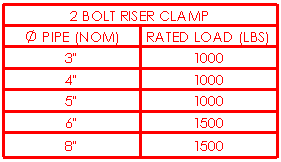溶接カット リストのプロパティを指定できます。
テーブル テンプレート
テンプレートを検索 (Browse for template)  をクリックし、標準またはユーザー定義のテンプレートを選択します。このオプションはテーブルを挿入する場合のみ使用できます。ソフトウェア付属の溶接カット リストでは、デフォルトのフォーマットに列を追加します。次の場所にあります:インストール_ディレクトリ
\lang\japanese標準テンプレート (cut list.sldwldtbt) は 部品番号(ITEM NO.)、個数(QTY.)、注記(DESCRIPTION)、長さ(LENGTH)の列を作成します。
をクリックし、標準またはユーザー定義のテンプレートを選択します。このオプションはテーブルを挿入する場合のみ使用できます。ソフトウェア付属の溶接カット リストでは、デフォルトのフォーマットに列を追加します。次の場所にあります:インストール_ディレクトリ
\lang\japanese標準テンプレート (cut list.sldwldtbt) は 部品番号(ITEM NO.)、個数(QTY.)、注記(DESCRIPTION)、長さ(LENGTH)の列を作成します。
テーブル位置(Table Position)
テーブルの固定コーナーによって、テーブルに新しい列や行が追加される方向がコントロールされます。
固定コーナー(Stationary corner)を次に設定します:
 |
左上 |
新しい列は右側に追加され、新しい行はアンカー ポイントの下側に追加されます。
|
 |
右上 |
新しい列は左側に追加され、新しい行はアンカー ポイントの下側に追加されます。
|
 |
左下 |
新しい列は右側に追加され、新しい行はアンカー ポイントの上側に追加されます。
|
 |
右下 |
新しい列は左側に追加され、新しい行はアンカー ポイントの上側に追加されます。
|
|
アンカーポイントに添付
|
指定のコーナーをテーブル アンカーに添付します。
|
最初にテーブルを作成したとき、固定コーナー (Stationary corner) オプションは利用できません。テーブルがアンカーで固定された場合、図面シートのテーブルアンカーの最も近い4隅に、固定コーナーが自動的に選択されます。
コンフィギュレーション
カット リストは、通常、溶接加工 (As Welded) コンフィギュレーションに基づきます。
不明なアイテムの保持(Keep Missing Item)
カットリストが作成された後にカットリスト アイテムが溶接から削除された場合、テーブルでそのカットリスト アイテムの表記を保持できます。不明なアイテムの表示を保持する場合は、取り消し線 (Strikeout) を選択し、不明なアイテムを取り消し線と共に表示します。
部品番号
カットリストが作成された後にカットリスト アイテムが溶接から削除された場合、テーブルでそのカットリスト アイテムの表記を保持できます。不明なアイテムの表示を保持する場合は、[取り消し線 (Strikeout)] を選択し、不明なアイテムを取り消し線と共に表示します。
| |
開始(S) |
カットリストは表示されている番号で始まります。
|
 |
部品番号は変更しない |
クリックすると、テーブルの列を並べ替えても、部品番号の行が保持されます。
|
Layer
名前が指定されたレイヤーを持つ図面で、レイヤーを選択します。テーブルはレイヤーの色を使用します。